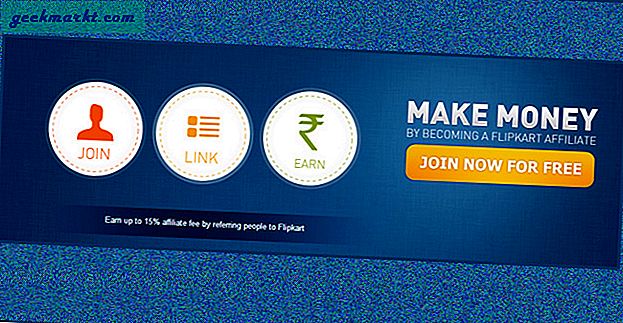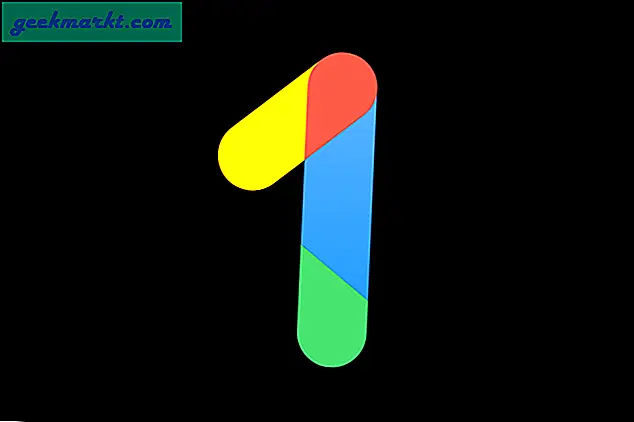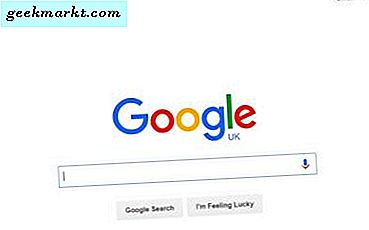Der massive Anstieg der Internet-fähigen Geräte bedeutet, dass viele Häuser jetzt sowohl ein Modem als auch einen Router haben. Wo wir einmal einen einzigen Computer mit unserem Internetmodem verbunden haben, brauchen wir jetzt mehrere physische und drahtlose Verbindungen, um unsere Bedürfnisse zu befriedigen, ständig online zu sein. Das bedeutet, dass jeder eine routinemäßige Router-Fehlersuche kennen sollte und darum geht es im heutigen Tutorial.
Router können sehr kompliziert sein, arbeiten aber an einfachen Prinzipien. Wenn wir hier die Grundlagen und einige allgemeine Probleme behandeln, sollten Sie hoffentlich in der Lage sein, viele der Probleme, mit denen wir täglich konfrontiert werden, zu beheben. Hier sind einige häufige Szenarien, die dazu beitragen, dass Ihr Heimnetzwerk reibungslos funktioniert.
Da verschiedene Router unterschiedliche Schnittstellen haben, ist es unmöglich, Ihnen konkrete Anweisungen zur Durchführung von Änderungen zu geben. Ich werde Ihnen zeigen, was Sie tun müssen, aber ich fürchte, es liegt an Ihnen, herauszufinden, wie. Ihr Router Handbuch oder Support-Website sollte die Antworten haben. Ich mag es generell nicht, Tutorials zu machen, die nicht umsetzbar sind, aber die schiere Vielfalt an Routern macht es unmöglich.

Wenn Sie keine Verbindung zum Internet herstellen können
Wenn Sie eines Morgens aufwachen und keine Verbindung zum Internet herstellen können, können ein paar einfache Checks sehr hilfreich sein.
Überprüfen Sie zunächst das Gerät, mit dem Sie eine Verbindung herstellen. Ist es der einzige, der nicht auf das Internet zugreifen kann oder von anderen Geräten betroffen ist? Wenn es nur dieses Gerät ist, starten Sie es neu und testen Sie es erneut.
Wenn es alle Geräte sind, überprüfen Sie Ihr Modem und Router, um sicherzustellen, dass beide eingeschaltet und aktiv sind. Normalerweise werden beide weiße oder grüne Lichter anzeigen. Bernstein oder orange Lichter sind Warnleuchten und rot sind in der Regel schwerer.
Wenn der Router oder das Modem alle normal leuchten, schalten Sie beide Geräte für 10 Sekunden aus. Schalten Sie sie wieder ein, geben Sie ihnen beide mindestens 60 Sekunden Zeit, um die Konfigurationsdateien vom ISP herunterzuladen und zu arbeiten. Wenn alle Lichter grün sind, wiederholen Sie den Test.
Intermittierende Verbindungsprobleme
Intermittierende Verbindungsprobleme können eine beliebige Anzahl von Dingen sein, aber wir sollten die Grundlagen im Rahmen unserer Fehlerbehebung überprüfen.
- Überprüfen Sie die Stromversorgung des Routers und Modems ist sicher und nicht locker.
- Überprüfen Sie, ob alle Ethernet-Kabel sicher und nicht lose sind.
- Die Überwachung der Aktivität leuchtet sowohl auf dem Router als auch auf dem Modem. Wenn die Verbindungsanzeige in Ihrem Modem regelmäßig orange leuchtet, ist das Netzwerk fehlerhaft und nicht Ihre Geräte.
- Starten Sie die Geräte neu, die auf das Netzwerk zugreifen.
In kabelgebundenen Standardnetzen wird einer dieser Schritte normalerweise das Problem beheben.
In drahtlosen Netzwerken werden unterbrochene Verbindungen normalerweise durch die Routerkonfiguration verursacht. Melden Sie sich bei Ihrem Router an und überprüfen Sie alle Protokolle. Suchen Sie nach "Trennung", "Reset", "Config" und solche Wörter. Starten Sie Ihren Router neu, wenn Sie sie sehen und überwachen.
Ändern Sie den drahtlosen Kanal. Von der kabellosen Konfigurationsseite Ihres Routers verschieben Sie den kabellosen Kanal ein paar und wiederholen Sie den Test. In Wohnhäusern oder an Orten, an denen viele Netzwerke vorhanden sind, können sie kollidieren, was zu Ausfällen führen kann.
Wenn Sie ein Smartphone haben, gibt es Apps, die in drahtlosen Netzwerken schnüffeln können, um zu sehen, welche Kanäle gerade verwendet werden. Betrachten Sie eine dieser Möglichkeiten, beurteilen Sie, welche Kanäle verwendet werden, und verschieben Sie Ihre Kanäle, so dass mindestens zwei Kanäle zwischen Ihnen und den nächsten anderen Kanälen liegen.

Kann auf das Internet zugreifen, aber nicht auf Websites
Dies ist ein sehr häufiges Vorkommnis, ist aber nicht unbedingt auf den Router zurückzuführen. Dieses Symptom ist normalerweise auf DNS (Domain Name Service) zurückzuführen, das URLs in IP-Adressen verwandelt.
- Überprüfen Sie zunächst, ob es nur ein Gerät oder viele Geräte gibt, die auf das Internet, nicht aber auf Webseiten zugreifen können.
- Wenn es nur ein Gerät ist, setzen Sie es zurück. Wenn es ein Telefon ist, starten Sie das Telefon neu. Wenn es sich um einen Computer handelt, starten Sie den Computer neu oder deaktivieren Sie die Netzwerkkarte und aktivieren Sie sie erneut.
- Wenn es sich um mehrere Geräte handelt, überprüfen Sie die LEDs am Router und am Modem. Starten Sie neu, wenn Probleme auftreten.
- Wenn Sie Ihren ISP-DNS-Server verwenden, starten Sie das Modem neu.
- Wenn Sie DNS von Drittanbietern über Ihren Router verwenden, starten Sie Ihren Router neu.
- Wenn dies nicht funktioniert, melden Sie sich bei dem Gerät an, das DNS steuert, und fügen Sie 8.8.8.8 und 8.8.4.4 als DNS-Adressen hinzu und wiederholen Sie den Test. Dies sind die DNS-Server von Google. Wenn Sie bereits auf Google eingestellt sind, versuchen Sie 208.67.222.222 und 208.67.220.220 für OpenDNS.
Das Ändern des DNS-Servers oder das Aktualisieren des DNS bei einem Neustart sollte das Problem beheben. Wenn nicht, wird das Ändern des DNS-Servers sicherlich den Trick machen. Je nachdem, wie Sie Ihr Netzwerk eingerichtet haben, wird DNS entweder von Ihrem Router oder Modem gesteuert. Überprüfen Sie beide, um zu sehen, welche DNS-Aufgaben ausgeführt werden.
Langsame drahtlose Verbindung
Langsame drahtlose Verbindungen sind unglaublich frustrierend, aber sie bedeuten nicht immer, dass etwas nicht stimmt. Manchmal versuchen zu viele Leute gleichzeitig zu viel zu tun. Ein paar grundlegende Fehlerbehebungsschritte sollten Ihnen sagen.
Überprüfen Sie den kabelgebundenen Zugang. Ist es auch langsam oder schnell? Wenn Ethernet auch langsam ist, kann der ISP Probleme haben. Sie können sowohl Router als auch Modem neu starten, um sicherzugehen.
Melden Sie sich bei Ihrem Router an und sehen Sie, wie viele Personen verbunden sind. Ihr Router sollte die Möglichkeit haben, verbundene Geräte oder eine Netzwerkkarte anzuzeigen. Dies ist auch nützlich, um zu sehen, ob jemand Ihr kabelloses Netzwerk verwendet, wer nicht sein sollte.
Führen Sie die oben genannten Prüfungen zum Überprüfen und Ändern des Funkkanals durch. Es kann sein, dass eine neue Verbindung Ihre Verbindung beeinträchtigt. Ändern Sie den Kanal bei Bedarf.
Ziehen Sie in Betracht, die Antennen oder den Router selbst zu bewegen. Um die richtige Position des Routers zu erreichen, braucht es Übung. Experimentieren Sie mit Positionierung, um das beste Ergebnis in Ihrem Gebäude zu erzielen. Je größer das Haus, desto mehr müssen Sie den Router in der Mitte platzieren. Winkel die Antennen für optimale Geschwindigkeit, wenn Sie können.
Allgemeine Router-Fehlerbehebung
Wenn Sie weiterhin Netzwerkprobleme haben, aber nicht herausfinden können, warum, enthält mein endgültiger Fehlerbehebungstipp einen Werksreset. Dadurch können Konfigurations- oder Firmware-Fehler beseitigt werden, die das Netzwerk beeinträchtigen können. Es ist ein Schritt des letzten Ausweges und sollte nur versucht werden, wenn Sie alle anderen Tipps ausgeschöpft haben.
Zusätzlich zum Zurücksetzen des Routers werden alle Einstellungen auf die Werkseinstellungen zurückgesetzt. Wenn Sie Ihr Netzwerk für Ihre spezifischen Anforderungen konfiguriert haben, müssen Sie es erneut konfigurieren. Wenn Sie einen Werksreset durchführen müssen, sollten Sie alle vorgenommenen Änderungen beachten. Beachten Sie auch, dass der Standardbenutzername und das Standardkennwort ebenfalls zurückgegeben werden.
Dann:
Drehen Sie Ihren Router herum, damit Sie die Rückseite sehen können. Sie sollten eine vertiefte Pinhole irgendwo mit Reset gekennzeichnet sehen. Legen Sie etwas Langes und Dünnes in das Loch, drücken Sie fest, bis Sie eine Bewegung fühlen und halten Sie es für 10 Sekunden. Lass los und lass den Router neu starten. Dies kann je nach Aktualisierung des Routers ein oder zwei Minuten dauern. Retest einmal vollständig gestartet.
Grundlegende Router-Fehlerbehebung kann die meisten Probleme mit Heimnetzwerken beheben und es lohnt sich, mit ihnen zu experimentieren. Zumindest haben Sie jetzt ein paar Ideen, was Sie tun können, wenn Sie es versuchen wollen.